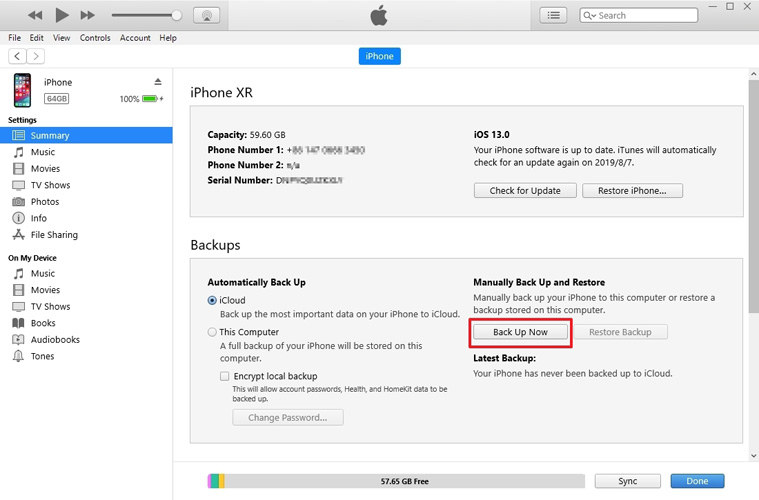iTunes를 사용하거나 사용하지 않고 비활성화 된 iPhone을 백업하는 2 가지 쉬운 방법
by 오준희 업데이트 시간 2025-10-09 / 업데이트 대상 iPhone Tips
제 딸이 iPhone 비밀번호를 잊어 버렸습니다. 공장 설정으로 복원하기 전에 데이터를 저장할 수 있도록 비활성화 된 iPhone을 백업하려면 어떻게해야합니까? "
"iPhone이 비활성화되었습니다. iTunes에 연결"메시지가 표시됩니까? 암호를 10 회 연속 잘못 입력하면 iPhone이 완전히 비활성화되며 공장에서 복원해야합니다. 그러나 공장 초기화 후에는 iPhone의 모든 데이터가 손실됩니다. 여기에 "복원하기 전에 비활성화 된 iPhone을 백업 할 수 있습니까?"라는 질문이 있습니다.
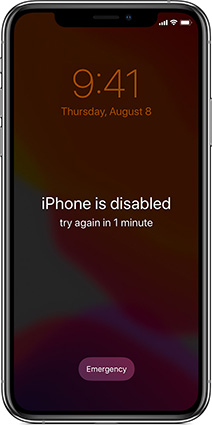
대답은 예입니다.이 기사에서는 비활성화 / 잠긴 iPhone 12/12 Pro (Max) / 12 mini / 11 / XS 및 하위 버전을 쉽게 백업 할 수있는 두 가지 방법을 나열합니다.
- 1 부 : iTunes없이 비활성화 된 iPhone을 백업하는 방법
- 2 부 : 동기화 한 iTunes로 비활성화 iPhone을 백업하는 방법
- 3 부 : 백업 후 비활성화 된 iPhone을 빠르게 잠금 해제하는 방법
1 부 : iTunes없이 비활성화 된 iPhone을 백업하는 방법
잠긴 iPhone을 iTunes가 열려 있지만 백업 할 수없는 컴퓨터에 연결 하시겠습니까? 걱정하지 마십시오. 여기에 iTunes없이 잠긴 iPhone에서 데이터를 쉽게 백업 할 수 있습니다. 필요한 것은 Tenorshare iCareFone,입니다. iTunes가 기기를 인식하지 못할 때 iPhone을 백업하는 최고의 무료 iPhone 백업 도구입니다. . 이제 iPhone이 비활성화되었을 때 데이터를 백업하려면 아래 단계를 따르십시오 (iPhone 12/12 Pro (Max) 포함).
첫째, 컴퓨터에 Tenorshare iCareFone을 무료로 다운로드하여 설치하십시오.
- 프로그램을 실행하고 USB 케이블을 통해 iPhone을 컴퓨터에 연결하십시오. 기본 인터페이스에서 "백업 및 복원"을 선택합니다.
-
이제 백업하려는 파일 앞의 확인란을 선택하거나 단순히 모두 선택하십시오. iCloud / iTunes없이 비활성화 된 iPhone의 데이터를 백업하려면 "백업"을 클릭하십시오. 백업 시간은 iPhone 데이터의 크기에 따라 다릅니다.

pic : 백업 버튼 클릭 -
완료되면 "장치로 복원"또는 "PC로 내보내기"를 클릭하여 iPhone 또는 컴퓨터에 백업 데이터를 저장할 수 있습니다.

pic : 백업 데이터 저장
iCareFone으로 비활성화 된 iPhone을 백업하는 방법에 대한 비디오 가이드
2 부 : 동기화 한 iTunes로 잠긴 iPhone을 백업하는 방법
이 방법은 신뢰할 수있는 컴퓨터에서 iPhone을 백업 한 경우에만 작동합니다. 이전에 iPhone을 iTunes와 동기화 한 적이 있고 그 이후로 iPhone을 다시 시작하지 않은 경우 백업을 수행 할 수 있습니다. 그러나이 방법은 결정적이지 않습니다. 백업을 시도하면 암호를 요구할 것입니다.
- USB를 통해 iPhone 또는 iPad를 컴퓨터에 연결하고 iTunes를 엽니다.
-
탭 표시 줄에서 장치 아이콘을 클릭하고 지금 백업을 클릭하여 장치 백업을 시작합니다.

3 부 : 백업 후 비활성화 된 iPhone을 빠르게 잠금 해제하는 방법
iPhone을 백업 한 후 이제 잠긴 iPhone의 잠금을 해제합니다. 공식 그러나 iTunes를 통해 iPhone에서 암호를 제거하는 방법, 은 복구 모드를 수동으로 입력 한 다음 iTunes에 연결하여 iPhone을 복원해야하기 때문에 매우 귀찮습니다. 비활성화 된 iPhone을 잠금 해제하는 빠르고 쉬운 방법이 있습니까? 물론 예! Tenorshare 4uKey 는 iPhone 잠금 화면을 3 단계로 제거 할 수있는 도구입니다! 작동 방식을 살펴 보겠습니다.
-
설치 후 프로그램을 실행하고 "잠금 화면 암호 잠금 해제"옵션을 클릭합니다.

그림 : 4ukey에서 잠금 화면 암호 잠금 해제 기능 선택 -
그런 다음 USB 케이블을 통해 비활성화 iPhone을 컴퓨터에 연결하십시오. iPhone이 감지되면 "시작"버튼을 클릭하여 시작합니다.

pic : 시작 버튼 클릭 -
나중에 최신 펌웨어 패키지를 다운로드해야합니다. 메인 인터페이스에서 "다운로드"를 클릭하기 만하면 자동으로 다운로드됩니다. 완료되면 "Start Click"을 클릭하여 iPhone 암호를 제거합니다.

pic : 시작 버튼 클릭 
pic : 해제 아이폰 성공적으로 해제
비디오 가이드 : 4ukey로 비활성화 iPhone 잠금 해제 방법
백업 비활성화에 대한 일반적인 질문 iPhone 7 / 8 / X / 11
1. 비활성화 된 상태에서 iPhone을 백업 할 수 있습니까?
상황에 따라 다릅니다. 잘못된 암호를 너무 많이 입력하고 이전에 컴퓨터의 iTunes와 동기화했기 때문에 비활성화 된 경우 예.
2. 비활성화 iPhone에서 데이터를 어떻게 복구 할 수 있습니까?
- Launch PC / Mac에서 비활성화 된 iPhone을 프로그램에 연결합니다.
- 'iOS 기기에서 복구'옵션으로 전환하고 '검색 시작'버튼을 탭합니다.
- iPhone 비활성화에서 손실 된 데이터 미리보기 및 복구
결론
따라서 Tenorshare iCareFone 을 사용하여 비활성화 된 iPhone을 백업하는 방법을 보여 드렸습니다. 뿐만 아니라 iTunes. 우리의 솔루션이 문제 해결에 도움이되기를 바랍니다.